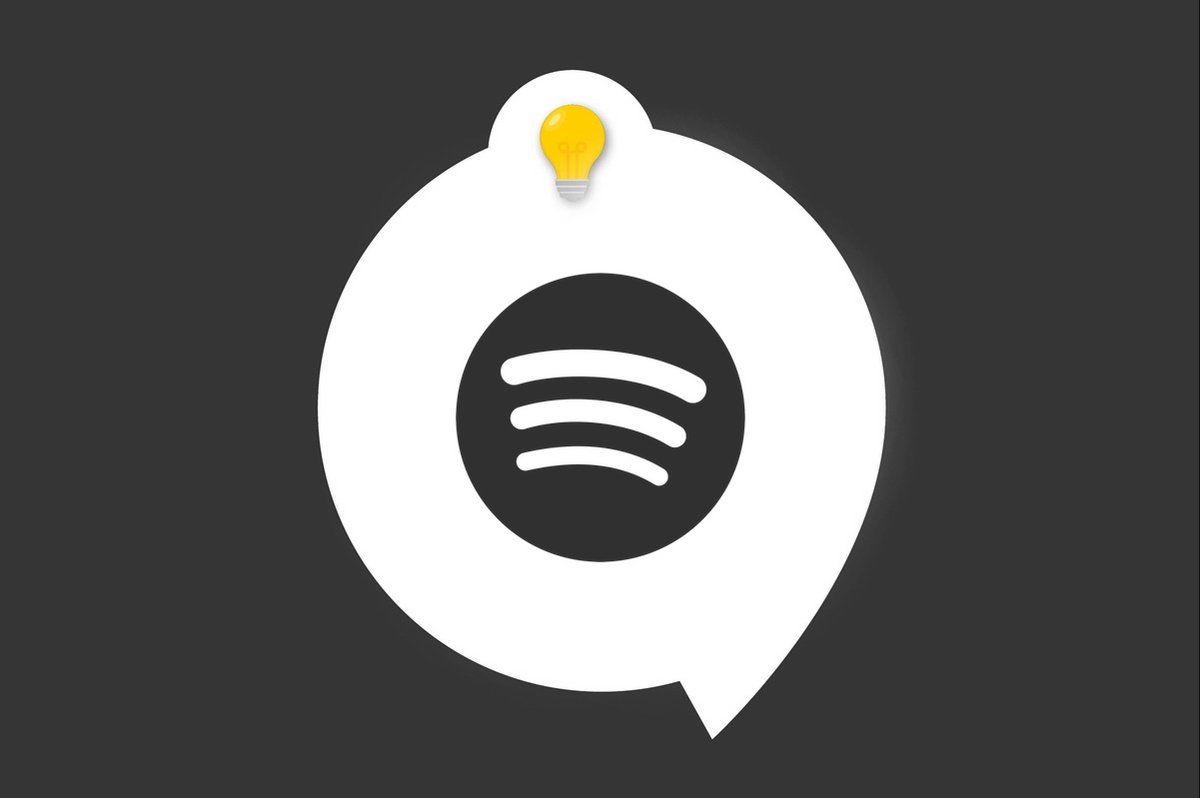
Spotify là một ứng dụng phát trực tuyến podcast và âm nhạc rất phổ biến trên smartphonesmáy tính bảng và máy tính (Android-
Windows
). Nó hiện có thể truy cập trên một số lượng lớn các thiết bị như thiết bị gia dụng, ô tô hoặc đồng hồ được kết nối. Để tìm hiểu cách kết nối Spotify với các thiết bị khác, bao gồm cả TV, đây là cách thực hiện.
Để đảm bảo TV của bạn tương thích với Spotify, hãy kiểm tra trang Spotify Everywhere. Nếu nghi ngờ, đừng ngần ngại tham khảo hướng dẫn sử dụng thiết bị của bạn hoặc liên hệ với nhà sản xuất.

Truy cập cửa hàng ứng dụng của TV để tải xuống Spotify và đăng nhập bằng một trong các cách sau:
Kết nối với Spotify Pair
- Từ màn hình chính Spotify trên TV của bạn, hãy nhấp vào “Đăng nhập bằng mã pin“.
Truy cập trang Spotify Pair bằng điện thoại thông minh hoặc máy tính bảng và nhập Thông tin đăng nhập Spotify.
- Nhập Mã PIN hiển thị trên màn hình để hoàn tất thao tác.
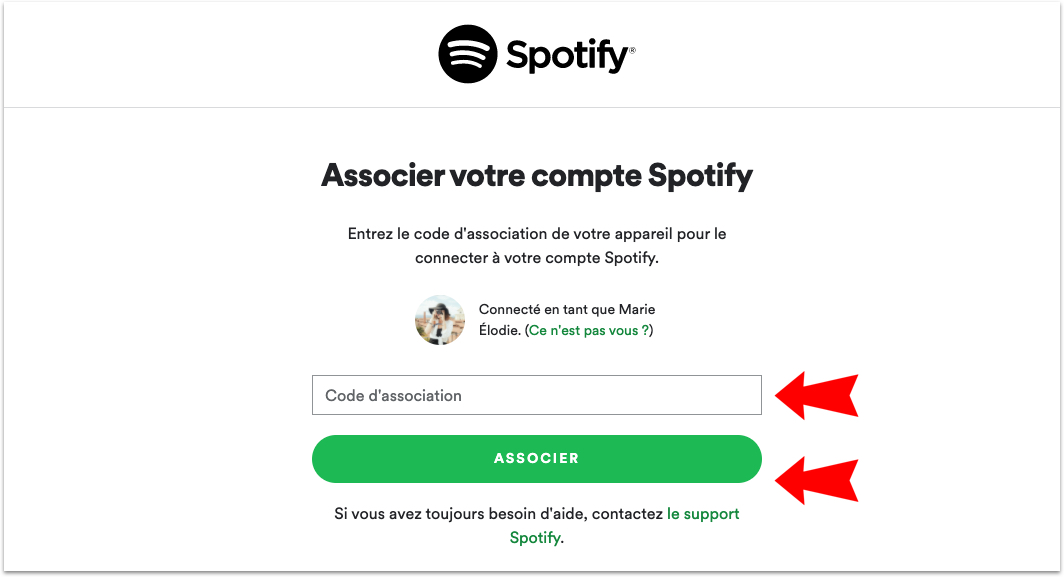
Kết nối với Kết nối Spotify
Kết nối Spotify cho phép bạn sử dụng ứng dụng làm điều khiển từ xa để nghe các tiêu đề trên các thiết bị tương thích như TV, loa, v.v.
Để sử dụng tính năng này, hãy nhớ kiểm tra xem thiết bị của bạn có được kết nối với cùng một mạng Wi-Fi. Hơn nữa, điều cần thiết là Ứng dụng Spotify đã được cập nhật.
Spotify Connect trên điện thoại thông minh và máy tính bảng
- Mở ứng dụng Spotify sau đó bắt đầu chơi một tiêu đề.
- Nhấp vào biểu tượng “Kết nối với một thiết bị“, nằm trong thanh phát lại.
- Trong trang mới xuất hiện, chọn thiết bị của bạn.
Spotify Connect trên máy tính
- Mở ứng dụng hoặc trình phát web từ Spotify sau đó bắt đầu chơi một tiêu đề.
- Nhấp vào biểu tượng “Kết nối với một thiết bị“, nằm ở dưới cùng bên phải của thanh phát lại.
- Trong menu xuất hiện, chọn thiết bị của bạn.
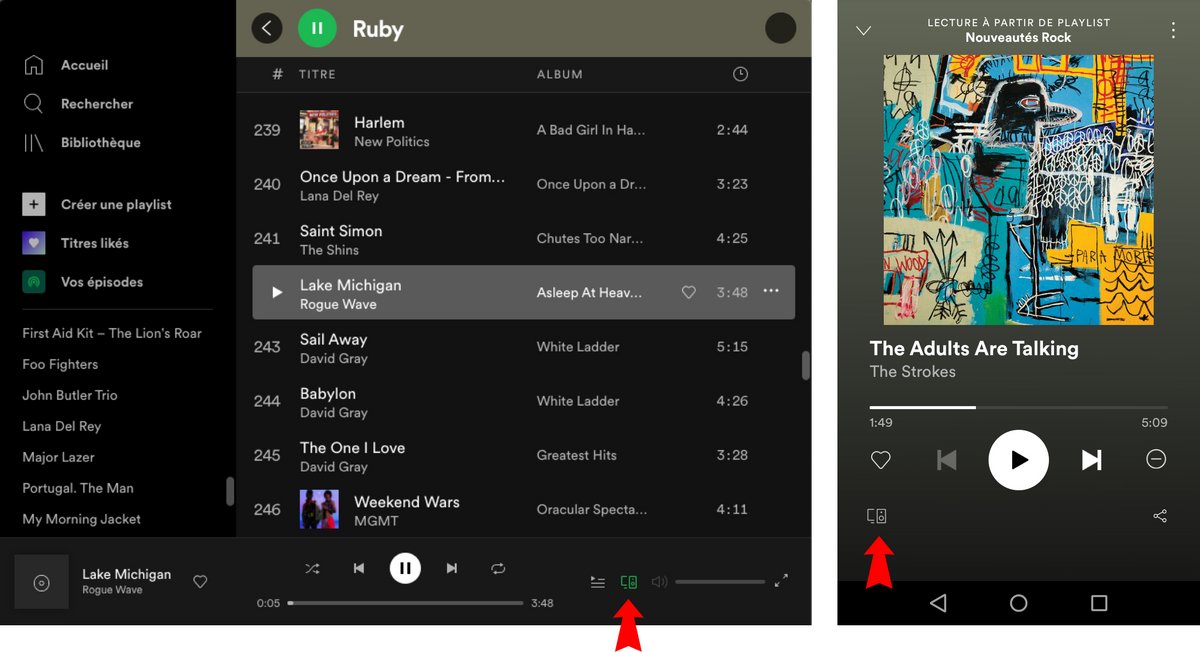
Kết nối với Spotify bằng Bluetooth
Để sử dụng Spotify trên một thiết bị tương thích (TV, loa, v.v.) qua Bluetoothđiều cần thiết là bạn phải có Bản cập nhật mới nhất của Spotify được cài đặt trên điện thoại thông minh, máy tính bảng hoặc máy tính của bạn.
- Đóng ứng dụng Spotify trên điện thoại di động, máy tính bảng hoặc máy tính của bạn
. - Kích hoạt chức năng Bluetooth trên cả hai thiết bị.
- Tiến hànhsự kết hợp của hai thiết bị. Cách tiếp cận khác nhau giữa các thiết bị, chúng tôi khuyên bạn nên tham khảo hướng dẫn sử dụng của các thiết bị để hướng dẫn bạn.
- Sau khi các thiết bị được ghép nối, hãy mở ứng dụng Spotify và bắt đầu chơi một tiêu đề.
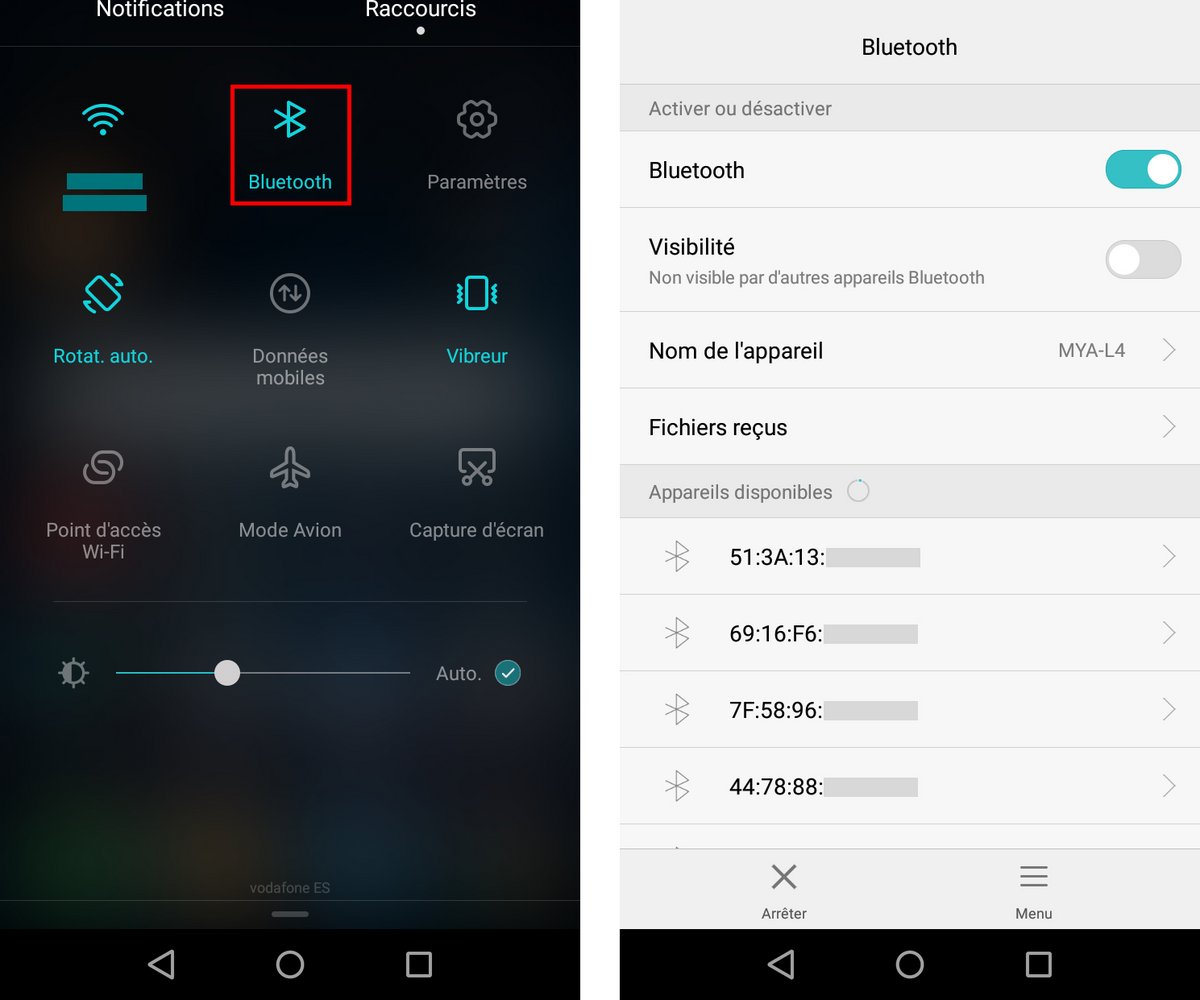
Nếu các bước trên không hoạt động, hãy đảm bảo rằng các thiết bị đã được định vị ở gần (Về 1 cách xa), và chúng đã được sạc đủ.
Nó cũng có thể đi đến cài đặt bluetooth trên điện thoại thông minh, máy tính bảng hoặc máy tính của bạn để cho phép chia sẻ phương tiện và / hoặc chọn TV (hoặc loa, v.v.) của bạn làm thiết bị mặc định.
Nếu không, hãy quay lại cài đặt bluetooth Xóa (“quên“) thông tin thiết bị của bạn. Sau đó, tắt Bluetooth trên thiết bị của bạn trước khi bật lại, sau đó thử lại các bước được đánh số ở trên.
Kết nối với Spotify bằng Google Chromecast
Một khiỨng dụng Spotify được cài đặt từ giao diện Chromecast của TV, tất cả những gì bạn phải làm là mở cái sau và cho biết định danh. Sau đó, bạn sẽ có quyền truy cập vào giao diện mới để bắt đầu chơi các tiêu đề, đưa các bài hát vào mục yêu thích, v.v.
Đừng ngần ngại tham khảo bài viết của bạn dành riêng cho Chromecast với Google TV để tìm hiểu thêm về các tính năng và cách cài đặt của nó.
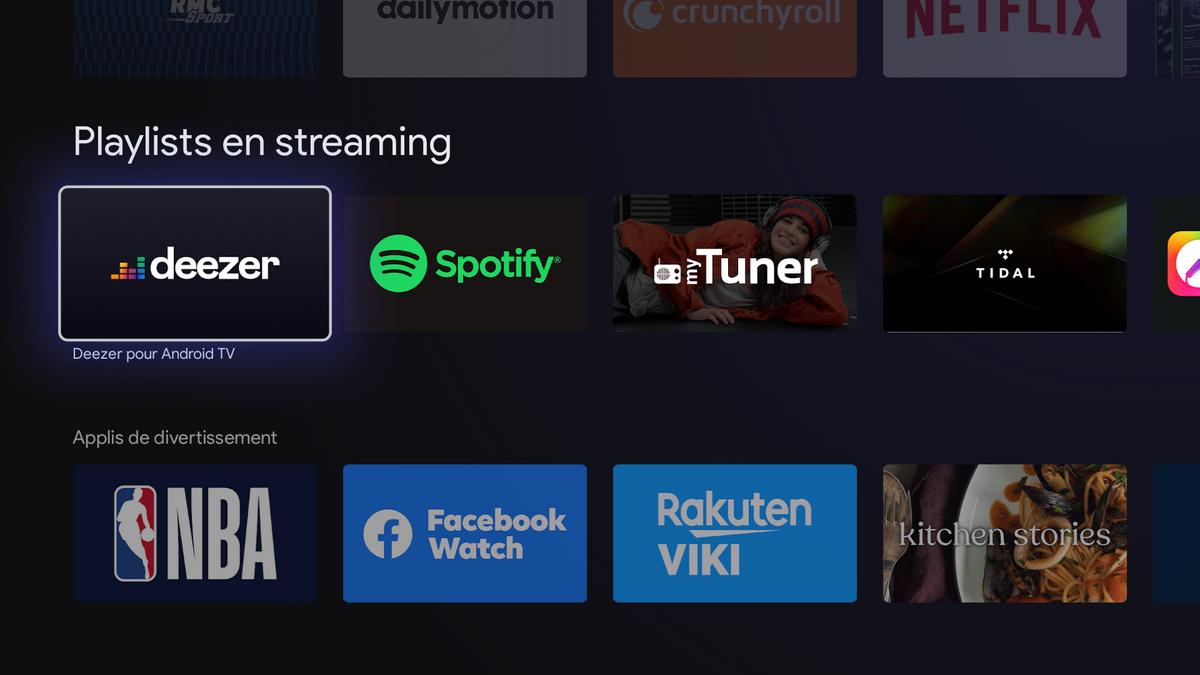
Kết nối với Spotify bằng Facebook Cổng TV
Ứng dụng Spotify được cài đặt theo mặc định trên các thiết bị Facebook Cổng / Cổng thông tin +. Từ màn hình chính, hãy chuyển đến ứng dụng Spotify để đăng nhập vào tài khoản của bạn qua Facebook và bắt đầu chơi các tựa game.

Vì sử dụng Spotify trên các thiết bị khácchẳng hạn như màn hình được kết nối, bảng điều khiển trò chơi hoặc thậm chí cả ô tô, đừng ngần ngại tham khảo hướng dẫn tận tình bên dưới.
Cũng đọc:
Tất cả các hướng dẫn Spotify của chúng tôi
- Làm thế nào để quản lý tài khoản Spotify của bạn?
- Làm thế nào để sử dụng Spotify?
- Làm thế nào để kết nối Spotify với các thiết bị khác?
